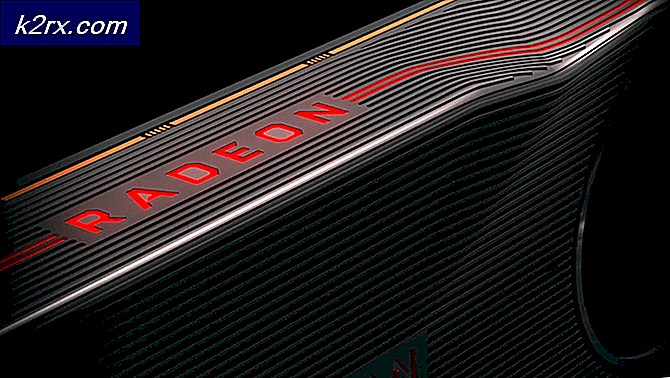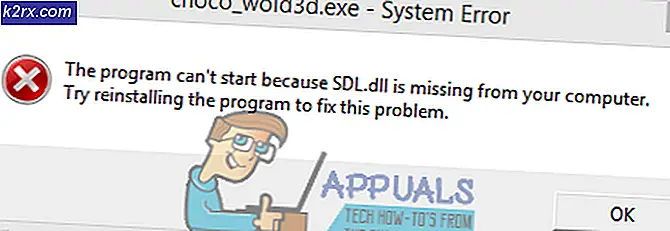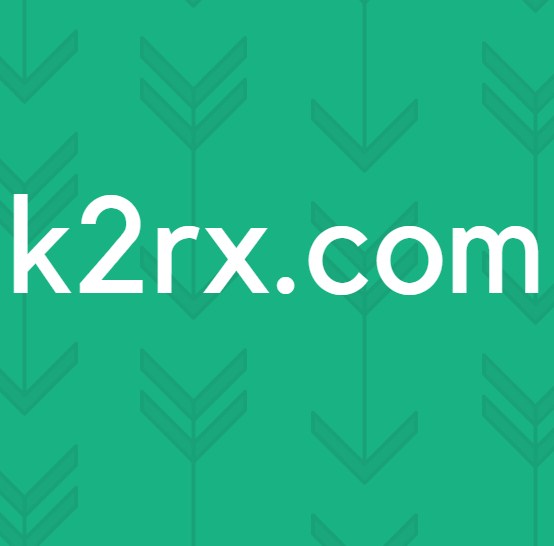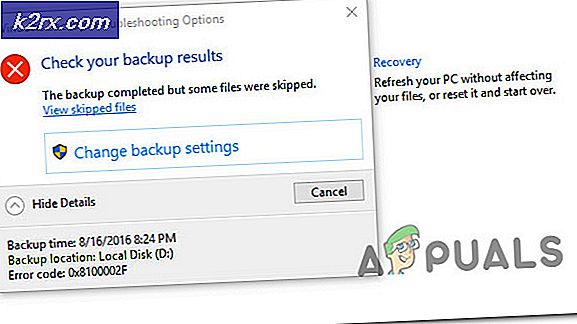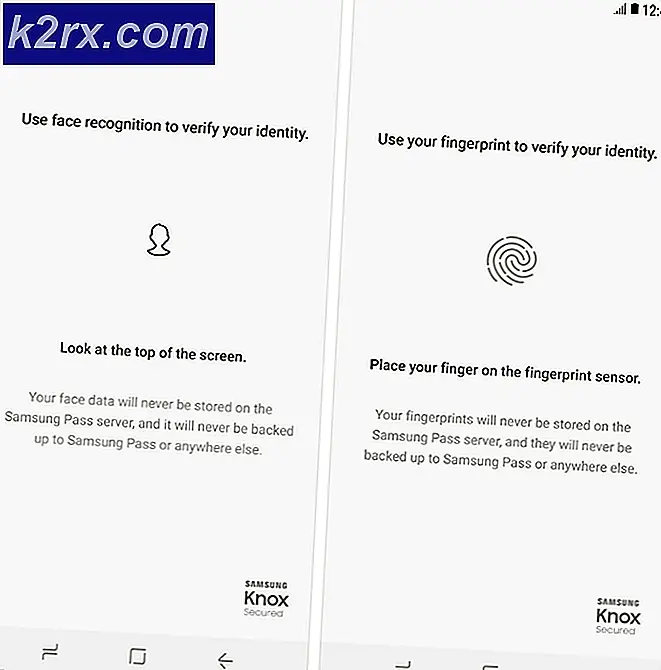Wat is HP_Tools Rijden en hoe repareer ik dit wanneer het vol is?
Hewlett Packard (HP) maakt zeer betrouwbare computers en is bekend om dit feit. Naast hun Windows-besturingssysteem, gebruikt HP meestal verschillende gebruikershulpprogramma's om hun consumenten te helpen hun computer soepel te laten werken. Een van deze hulpprogramma's is HP Tools. Bij verschillende gelegenheden krijgen HP-gebruikers een bericht op hun computer dat het station HP_Tools vol is. Dit bericht wordt hinderlijk als het elke minuut wordt weergegeven. Het wordt nog frustrerender als ze de genoemde HP_Tools-schijf niet kunnen vinden.
In dit artikel wordt uitgelegd waarom uw HP_Tools vol is en hoe u de ruimte kunt vrijmaken om het bericht 'schijf vol' te stoppen.
Waarom is uw HP Tools-partitie vol?
Het HP_Tools-station wordt door het systeem gemaakt wanneer het hulpprogramma HP Tools op uw HP-computer is geïnstalleerd. Deze schijf heeft meestal de stationsletter (E :). De partitie bevat de diagnostische hulpmiddelen van uw computer. Deze hulpprogramma's worden gebruikt om te controleren op defecte harde schijven, geheugen enz., Die meestal worden geopend door op F11 te drukken tijdens het opstarten. De partitie is ongeveer 100 MB en slechts 20 MB wordt gebruikt om de hulpprogramma's op te slaan.
Het ontwerp van HP_Tools moet in het slechtste geval altijd minder dan een kwart of half vol zijn. Dus wat zou het naar een volledig bezette staat brengen? Het probleem is altijd gerelateerd aan gegevens die niet voor dat station zijn bedoeld. Hier zijn een paar oorzaken die mogelijk de HP-hulpmiddelenpartitie in uw geval vullen.
- U hebt persoonlijke gegevens in de HP-hulpmiddelenpartitie opgeslagen : - Als u uw persoonlijke gegevens op deze partitie opslaat, zal de partitie vroeg of laat vollopen. Dit betekent dat de drive ' HP_Tools-schijf vol' verschijnt telkens wanneer het hulpprogramma HP Tools gegevens probeert op te slaan naar deze partitie.
- Windows Recovery of het hulpprogramma Backup and Restore slaat gegevens op in de HP-hulpprogrammaonderdelen : - Dit is de meest waarschijnlijke oorzaak voor het bericht. Het hulpprogramma HP hulpprogramma's moet niet worden verward met ' Windows Recovery ' waarmee gegevens worden gemaakt op basis van een herstelpunt op uw pc. Een ander Windows-systeemhulpprogramma dat gegevens opslaat, is de functie ' Back-up maken en terugzetten' ; die enorme hoeveelheden ruimte gebruikt. Een waarschijnlijk geval is dat deze twee hulpprogramma's, of een van beide, gegevens opslaan in het station HP_Tools. Back-uphulpprogramma's maken nooit een back-up van station C en in het geval van een HP-computer glijden ze voorbij D, wat het dvd-station is en terechtkomen op E, de partitie Gereedschappen. Er is mogelijk onvoldoende ruimte op uw computer wanneer u probeert deze gegevens automatisch op te slaan op de HP Tools-partitie via Herstel, Back-up maken en terugzetten of het hulpprogramma HP-hulpprogramma's. U krijgt daarom het bericht dat uw schijf vol is.
Nadat u de mogelijke oorzaken van de fout heeft aangegeven, volgen hier de oplossingen voor uw probleem.
PRO TIP: Als het probleem zich voordoet met uw computer of een laptop / notebook, kunt u proberen de Reimage Plus-software te gebruiken die de opslagplaatsen kan scannen en corrupte en ontbrekende bestanden kan vervangen. Dit werkt in de meeste gevallen, waar het probleem is ontstaan door een systeembeschadiging. U kunt Reimage Plus downloaden door hier te klikkenMethode 1: Windows stoppen met het opslaan van back-upgegevens en verwijder al een back-up en persoonlijke gegevens van de partitie HP_Tools
Stap 1: stop vensters opnieuw
Hiermee voorkomt u dat Windows de back-upbestanden in de toekomst opslaat op de partitie HP_Tools.
- Druk op Windows / Start-toets + R om het startvenster te openen
- Typ ' sdclt' in het vak Uitvoeren en druk op Enter om het venster Back-up maken en herstellen te openen. Als de back-uplocatie is ingesteld als (E :), dan slaat Windows waarschijnlijk gegevens op naar uw HP_Tools-station.
- Als u de automatische back-up van het systeem wilt uitschakelen, klikt u op Planning uitschakelen in het linkerdeelvenster van het venster.
- Om de map te wijzigen waarin Windows een back-up maakt:
- Klik op Instellingen wijzigen onder de back-upopties.
- Wacht tot de Windows-back-up start en selecteer vervolgens de locatie / partitie voor uw back-up (niet het HP_Tools-station) door erop te klikken en druk op Volgende.
- Kies waar u een back-up van wilt maken, of laat Windows het voor u doen en klik op Volgende.
- Klik ten slotte op 'Instellingen opslaan en backup uitvoeren' om uw wijzigingen op te slaan.
Stap 2: verwijder persoonlijke gegevens en maak al een back-up van gegevens
Hiermee wordt de reeds gebruikte ruimte op uw schijf gewist
- Open de partitie HP_Tool (E :) van 'Deze computer'. Als u deze partitie niet kunt zien, typt u ' E: ' op de adresbalk van het bestandspad en drukt u op Enter.
- Verwijder het back-upbestand met uw gebruikersnaam, bijvoorbeeld USERNAME-HP of YOURNAME-HP. Verwijder het bestand met de naam 'MediaID'. Deze bestanden zijn de back-upgegevens.
- Verplaats alles behalve de map met de naam Hewlett-Packard en de bestanden HP_WSD.dat en HPSF_Rep . Al het andere is waarschijnlijk persoonlijke gegevens, dus verplaats het van deze map naar een andere map.
Als u echt een back-up van uw computer wilt maken, is het raadzaam om de gegevens op te slaan op een externe schijf of op een partitie / station dat niet op dezelfde schijf staat als die waarop uw besturingssysteem zich bevindt. Dit maakt de back-up veiliger voor het geval uw primaire harde schijf faalt.
PRO TIP: Als het probleem zich voordoet met uw computer of een laptop / notebook, kunt u proberen de Reimage Plus-software te gebruiken die de opslagplaatsen kan scannen en corrupte en ontbrekende bestanden kan vervangen. Dit werkt in de meeste gevallen, waar het probleem is ontstaan door een systeembeschadiging. U kunt Reimage Plus downloaden door hier te klikken